今回の開発作業は Windows 11 環境 で進めていきます。基本的には Windows を前提に解説しますが、macOS や Linux でも大きな違いはありませんので、他のOSをご使用の方も参考になるはずです。
使用する各種ツールやソフトウェアのバージョンについては、特別な理由がなければ基本的に最新版を使用して問題ありません。1.統合開発環境のインストール
まずは、MicroPython を使った開発に便利な Thonny IDE をインストールします。Thonny はシンプルで使いやすい Python 向けの開発環境で、Raspberry Pi Pico / Pico W に対応した MicroPython 実行環境が最初から組み込まれており、すぐに使い始めることができます。
Thonny IDE ダウンロードページ
https://thonny.org/
使用バージョン:4.1.7(もしくは最新版)
※特別な理由がなければ、公式サイトに掲載されている最新版 をインストールしてください。
【1】Windows用インストーラをダウンロード
トップページにある
“Windows (64-bit)” インストーラ
のリンクをクリックし、インストーラ(.exe)ファイルをダウンロードします。
> 💡「Installer for Windows(64-bit)」がおすすめです
(Python 同梱版なのでセットアップが簡単)。
thonny-4.1.7.exeファイルをDLし、インストールします。
【2】インストーラを実行
・ダウンロードしたインストーラ(例:
thonny-4.1.7.exe)をダブルクリックして起動します。【3】セットアップウィザードに従ってインストール
以下の手順でインストールを進めます:
「I accept the agreement(使用許諾に同意)」を選択 → [Next]
インストール先フォルダはそのままでOK → [Next]
スタートメニューのショートカット作成もそのままでOK → [Next]
デスクトップにショートカットを作成(任意) → [Next]
[Install] をクリックしてインストールを開始
インストールが完了したら「Finish」をクリックします。
【4】初回起動と日本語化(任意)
初期設定で言語は「日本語」にして、「Let's go!」をクリックします。
【5】Pico W に MicroPython を書き込む
1.Pico W の BOOTSEL ボタンを押しながら USB ケーブルで PC に接続
2.Thonny IDEのツール→オプションを開きます。
【ソースコード】
from machine import Pin
import time
led = Pin("LED", Pin.OUT) # ボード内蔵 LED を取得
while True:
led.on() # led.value(1) と同じ
time.sleep(1)
led.off() # led.value(0) と同じ
time.sleep(1)
5.Thonny IDEのファイル→保存
7.F5 キーでスクリプトを実行
エディタをアクティブにした状態で F5 キー を押すと、シェル領域に
%Run -c $EDITOR_CONTENT
と表示され、現在開いているスクリプトが Raspberry Pi Pico W 上で実行されます。オンボード LED が点滅(または点灯)すれば、スクリプトは正しく動いていることを確認できます。


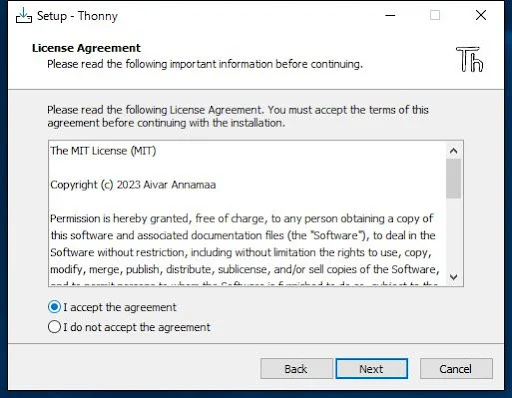




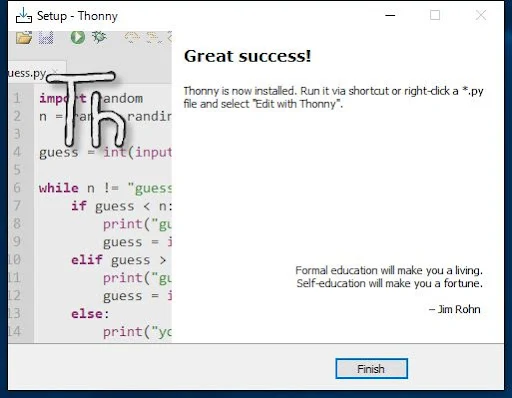
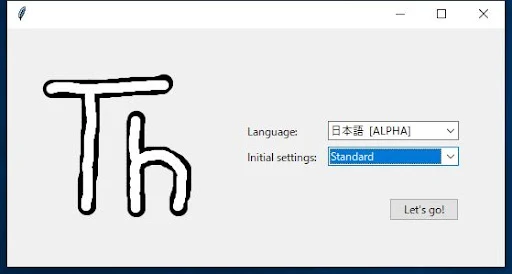


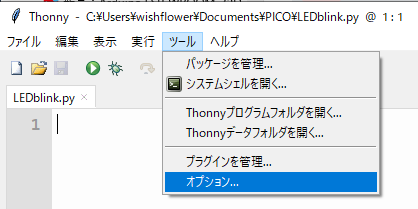




コメント
コメントを投稿